In diesem Tutorial wirst du lernen, wie du Portraits in Lightroom Classic CC effektiv retuschieren kannst. Die Retusche ist ein essentielles Werkzeug in der Fotografie, dass es dir ermöglicht, die besten Eigenschaften eines Fotos hervorzuheben. In dieser Anleitung zeigen wir dir Schritt für Schritt, wie du mit den integrierten Werkzeugen von Lightroom ein professionelles Ergebnis erzielen kannst, ohne aufwendige Zusatzprogramme wie Photoshop zu verwenden. Dabei wirst du auch lernen, was du bei der Retusche beachten solltest, um das natürliche Aussehen einer Person nicht zu verlieren.
Wichtigste Erkenntnisse
- Die richtige Anwendung der Retusche-Werkzeuge in Lightroom ist entscheidend für ein ansprechendes Ergebnis.
- Achte darauf, persönliche Merkmale zu bewahren und nur Unreinheiten zu entfernen.
- Nutze weiche Kanten und die passende Größe für das Retusche-Werkzeug, um ein harmonisches Ergebnis zu erzielen.
- Vermeide übermäßige Anpassungen an der Klarheit, um das natürliche Aussehen nicht zu beeinträchtigen.
Schritt-für-Schritt-Anleitung
1. Einführung in die Bildanalyse
Bevor du mit der Retusche beginnst, nimm dir einen Moment Zeit, um das Foto zu analysieren. Achte auf Merkmale, die du möglicherweise korrigieren möchtest, wie Unreinheiten oder störende Flecken. Es ist wichtig, ein Auge dafür zu entwickeln, was an dem Bild verbessert werden kann.

2. Auswahl des Retusche-Werkzeugs
Das Erste, was du tun musst, ist, das Retusche-Werkzeug in Lightroom auszuwählen. Du findest es in der Werkzeugleiste auf der linken Seite des Bildschirms. Mit diesem Werkzeug kannst du Unreinheiten entfernen und kleinere Veränderungen an deinem Portrait vornehmen.
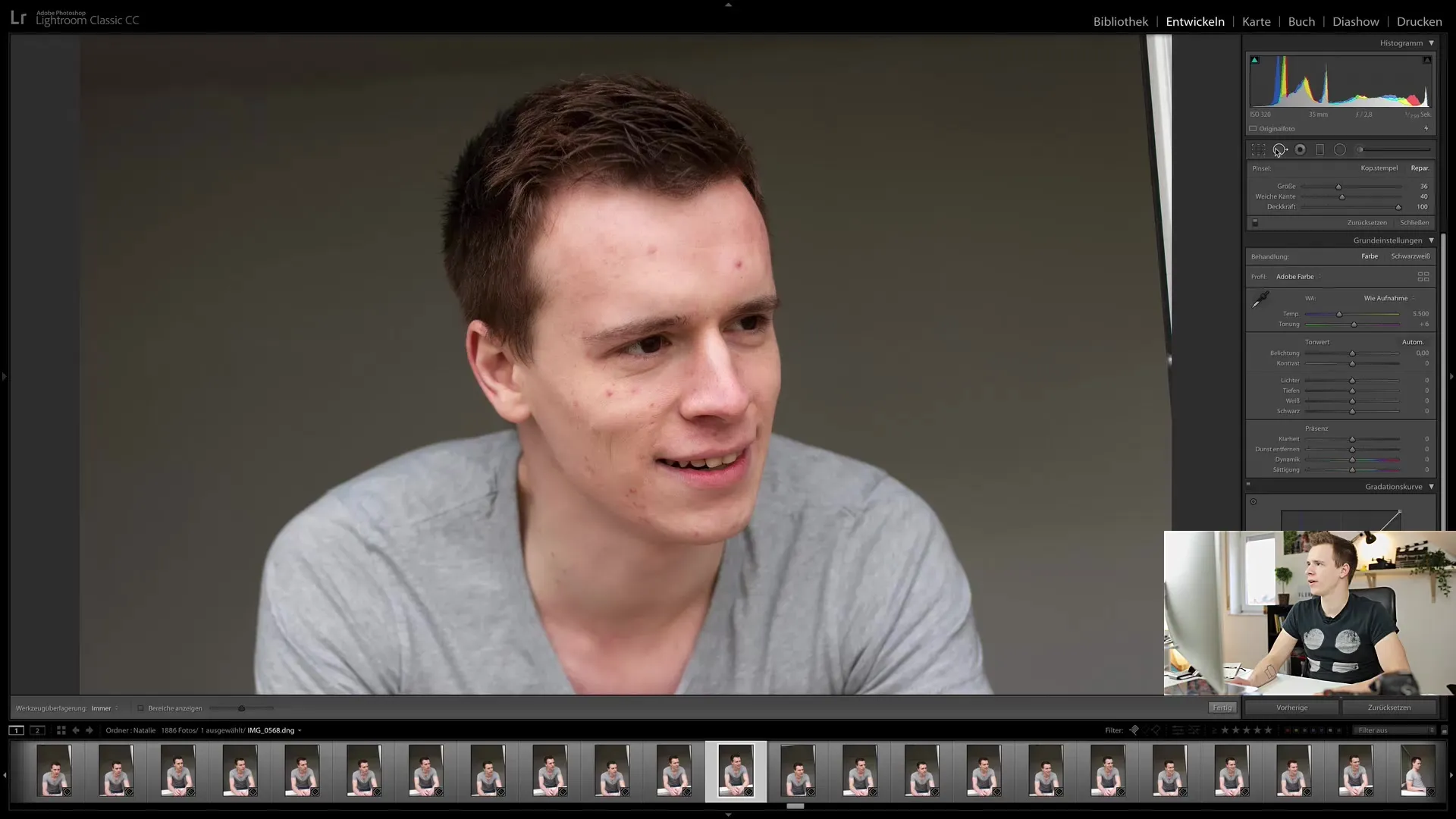
3. Anpassung der Werkzeugparameter
Nachdem du das Retusche-Werkzeug ausgewählt hast, kannst du die Größe und Weichheit der Kante einstellen. Es ist ratsam, eine kleinere Größe zu wählen, um präzise arbeiten zu können. Eine weichere Kante hilft, harte Übergänge zu vermeiden und sorgt für ein natürlicheres Ergebnis.
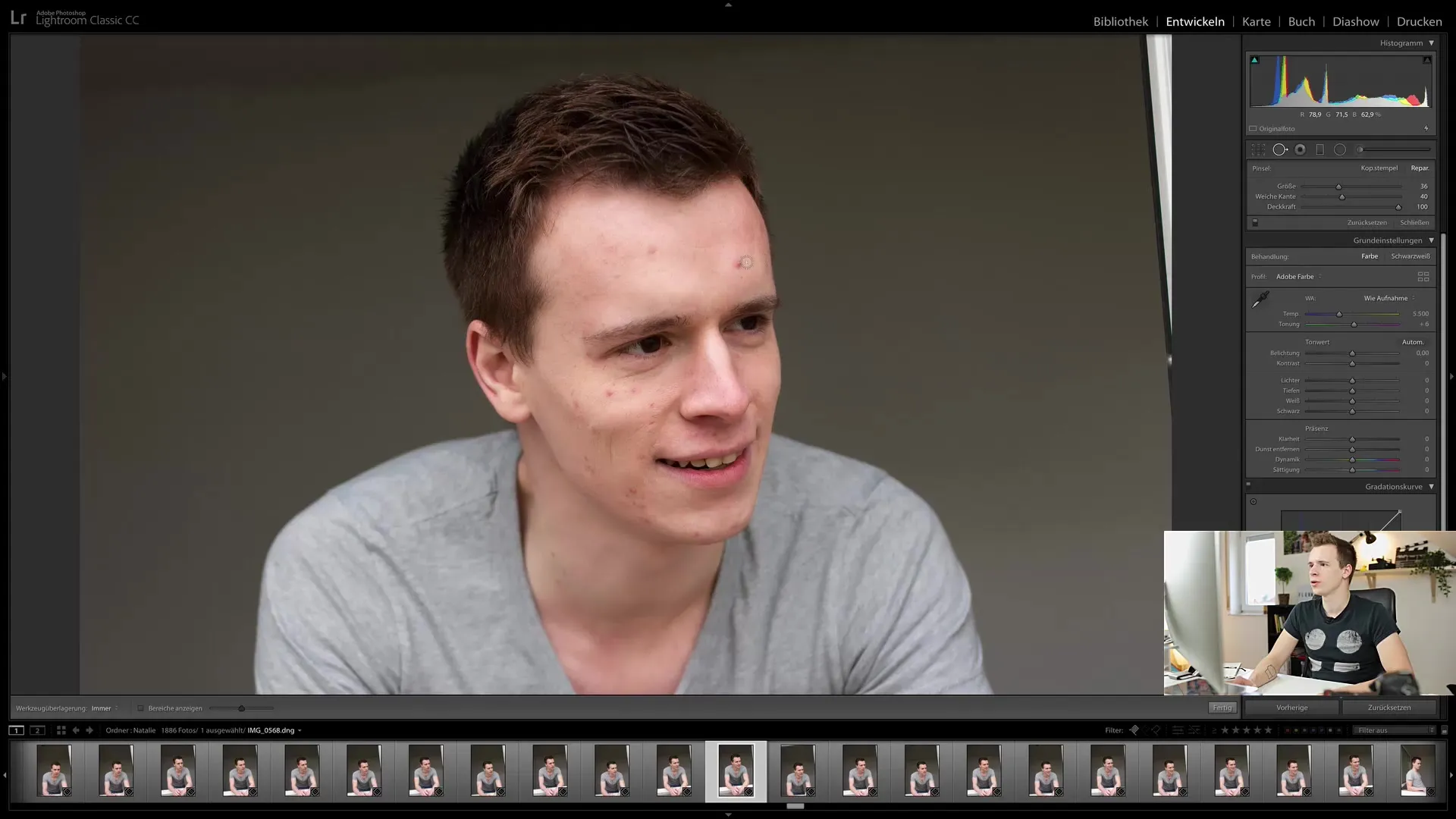
4. Auswahl der zu retuschierenden Bereiche
Beginne damit, auf die Stellen zu klicken, die du retuschieren möchtest. Das klingt einfach, und es ist auch einfach, aber du solltest darauf achten, dass die Hautstruktur erhalten bleibt. Klicke vorsichtig auf die betroffen Stellen und beobachte, wie Lightroom die Bereiche automatisch anpasst.
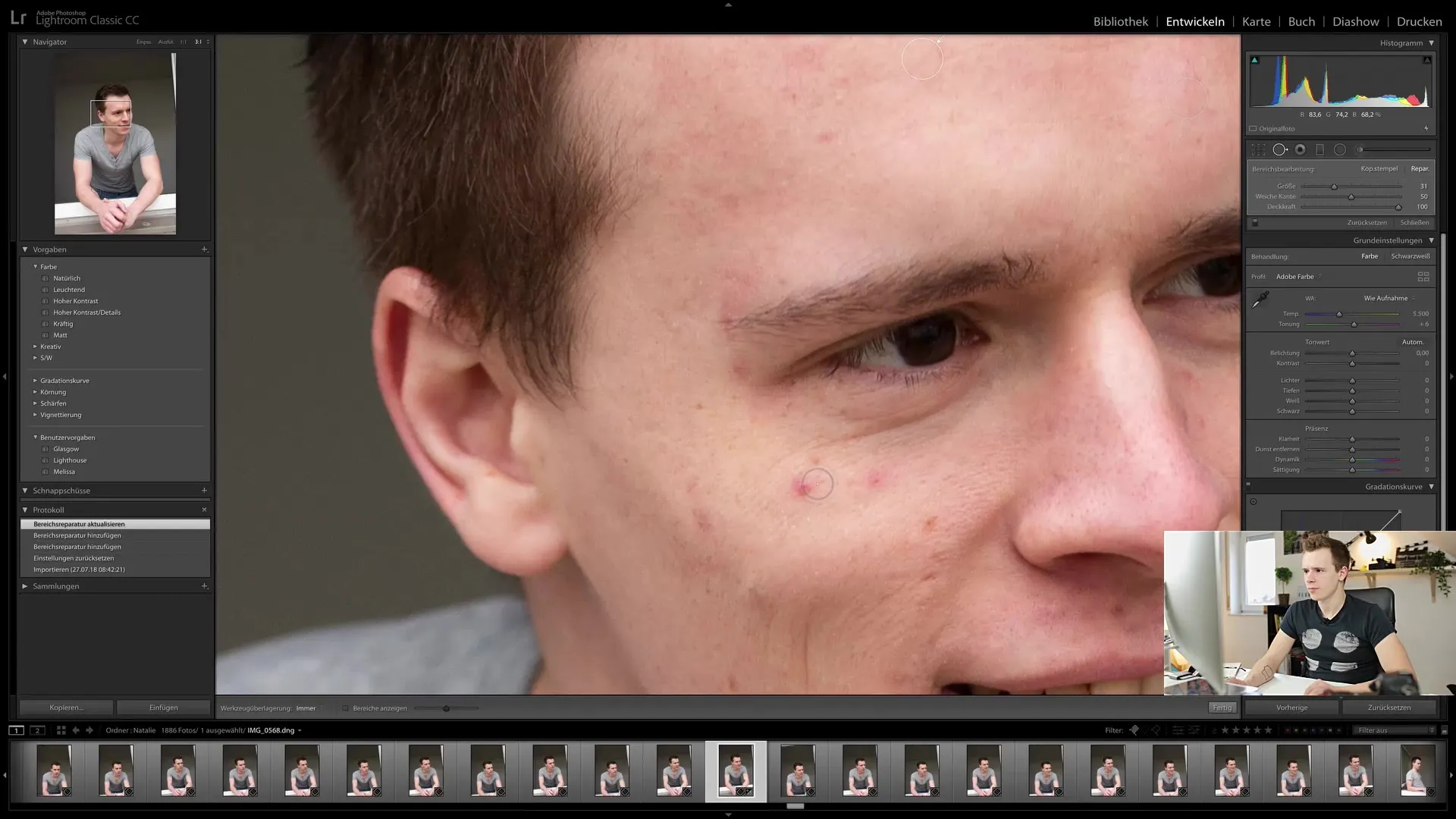
5. Übermalen mit dem Retusche-Werkzeug
In manchen Fällen genügt es nicht, nur auf einen Bereich zu klicken. Wenn die Fläche groß ist oder mehrere Problemstellen vorhanden sind, solltest du über die Bereiche malen. Das gibt dir mehr Kontrolle und kann ein besseres Ergebnis liefern.
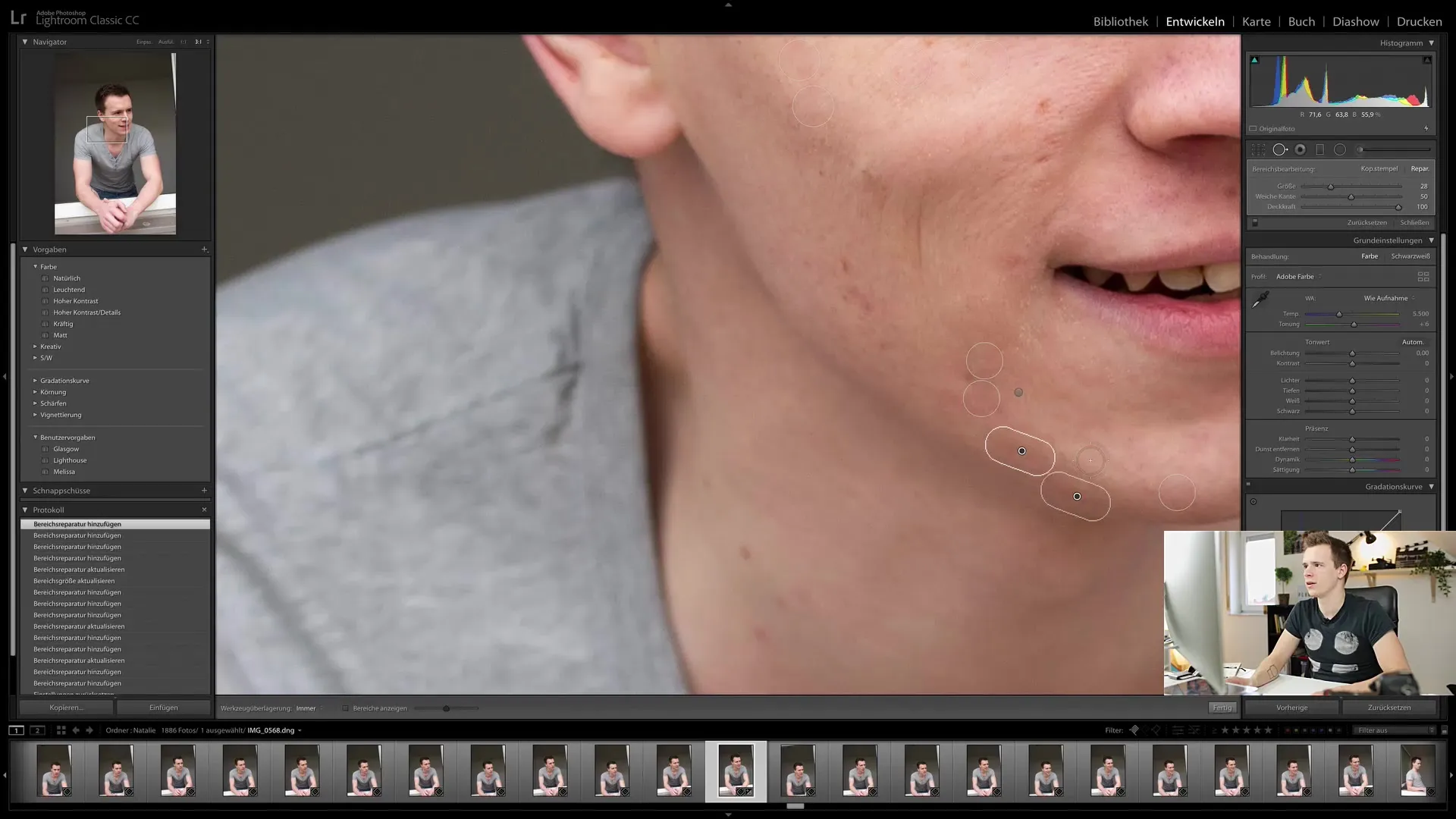
6. Überprüfung der Retusche
Nachdem du ein paar Klicks gemacht hast, solltest du die Änderungen überprüfen. Achte darauf, nicht zu übertreiben, und behalte die gesunde Hautstruktur im Blick. Retuschiere nur die offensichtlichsten Makel, um das Bild natürlich zu halten.
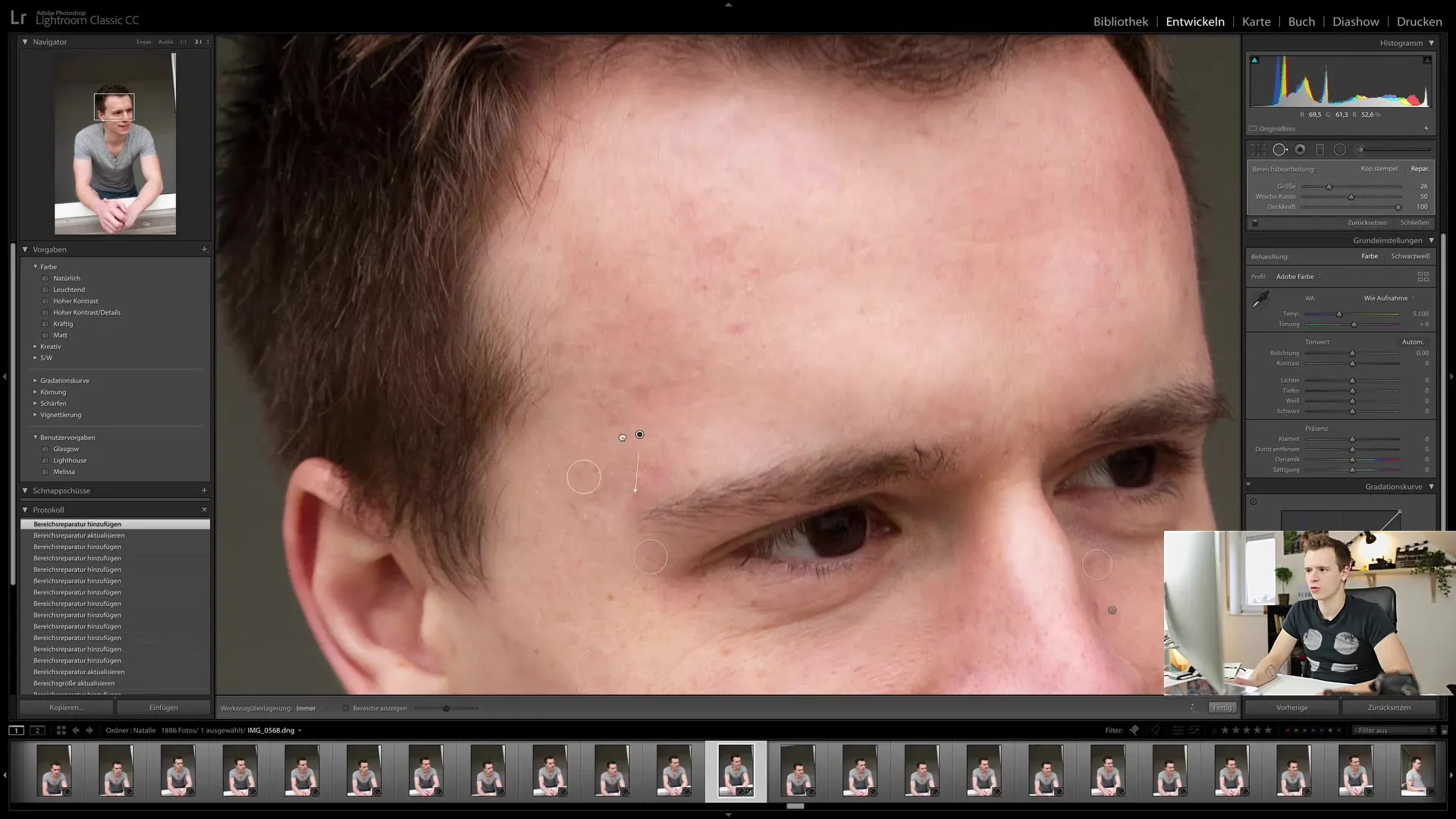
7. Bild begradigen und zuschneiden
In Lightroom kannst du auch Bilder begradigen. Achte jedoch darauf, dass du keine wichtigen Elemente wie Hände abschneidest. Du kannst die Bilder zuschneiden, um unerwünschte Teile am Rand zu entfernen, ohne das Hauptmotiv zu verlieren.

8. Farbkorrekturen für ein harmonisches Erscheinungsbild
Um eventuell störende Farbnuancen zu entfernen, kannst du in den HSL-Bereich gehen. Wähle dort den Farbton aus, der reduziert werden soll, und passe ihn leicht an, um die Flecken zu minimieren.
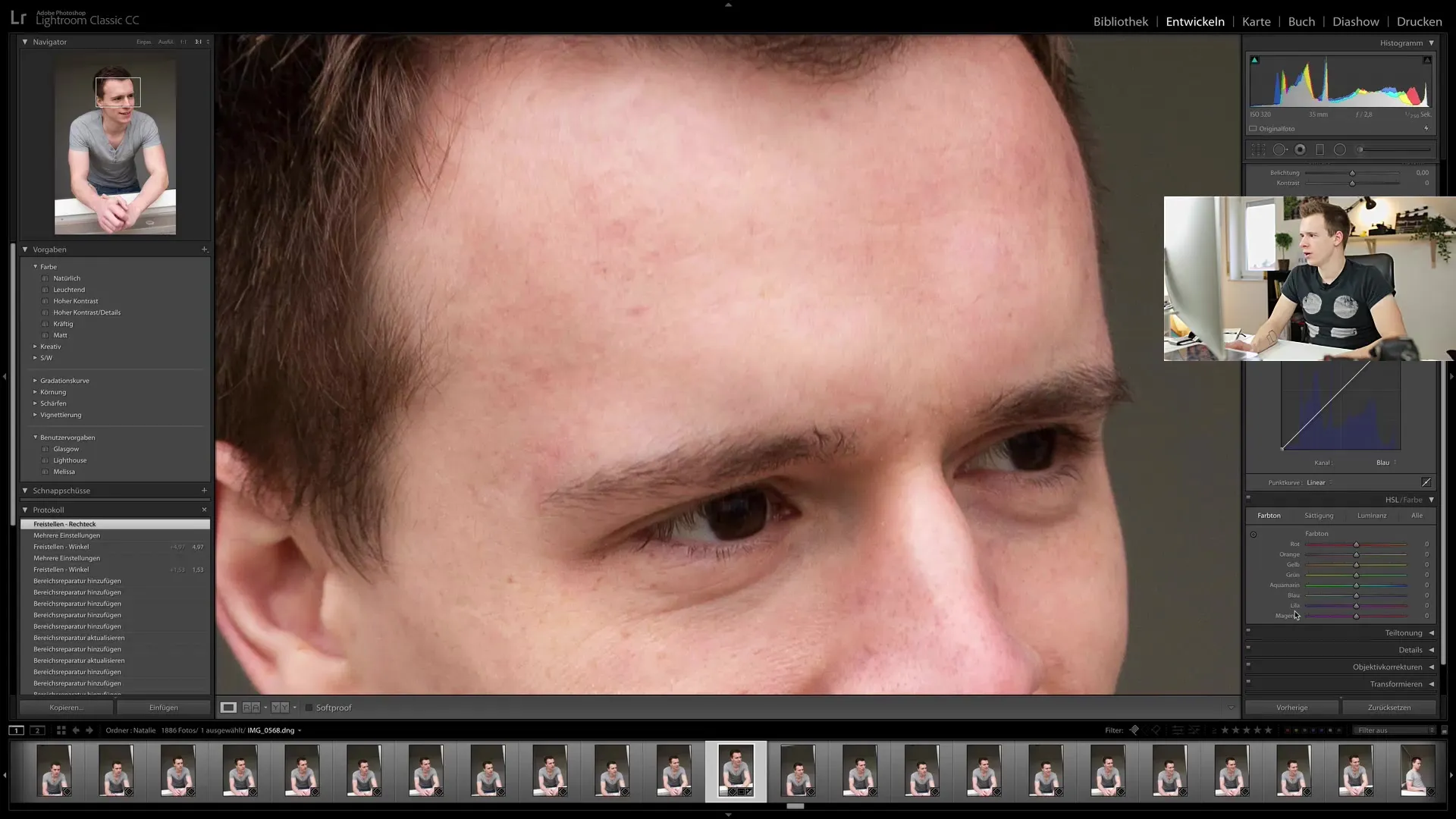
9. Sättigung und Kontrast anpassen
Du kannst auch die Sättigung und den Kontrast des Gesichts anpassen, um es lebendiger erscheinen zu lassen. Mehr Sättigung kann einem Bild Frische verleihen, aber übertreibe es nicht, da dies künstlich wirken kann.
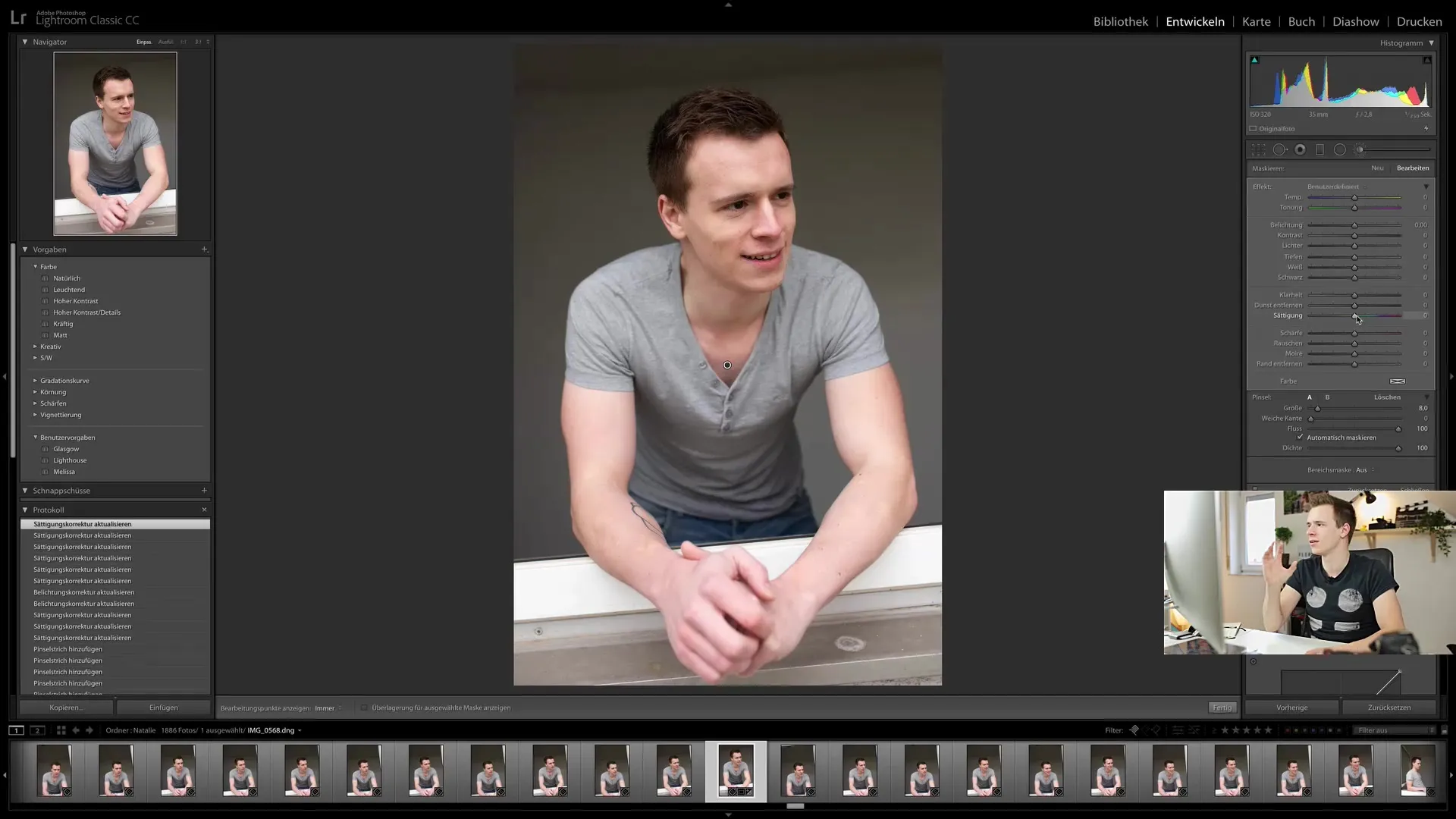
10. Abschluss der Retusche
Nach den Anpassungen solltest du dein Bild auf Fehler überprüfen. Achte darauf, dass alles harmonisch aussieht und das Bild nicht überbearbeitet wirkt. Wenn du mit dem Ergebnis zufrieden bist, speichere dein Bild und bereite es für die Veröffentlichung vor.

Zusammenfassung
In diesem Tutorial hast du die Grundlagen der Retusche in Lightroom Classic CC erlernt. Du weißt jetzt, wie du das Retusche-Werkzeug effektiv einsetzt, um natürliche Ergebnisse zu erzielen, ohne die Eigenheiten einer Person zu verlieren. Du kannst nun deine Fotos professionell bearbeiten und dabei immer ein Auge für die Details bewahren. Viel Spaß beim Ausprobieren der Techniken!
Häufig gestellte Fragen
Wie lange dauert die Retusche eines Portraits in Lightroom?Es kann je nach Erfahrung und den spezifischen Anpassungen wenige Minuten bis zu einer halben Stunde dauern.
Kann ich auch in Photoshop retuschieren?Ja, Photoshop bietet deutlich mehr Funktionen und Möglichkeiten zur Retusche als Lightroom.
Wie kann ich sicherstellen, dass die Hautstruktur erhalten bleibt?Achte darauf, das Retusche-Werkzeug mit weichen Kanten zu verwenden und nicht zu viele Anpassungen vorzunehmen.
Sollte ich alles retuschieren?Nein, behalte persönliche Merkmale und natürliche Unreinheiten, um das Bild authentisch zu belassen.
Wann sollte ich den Korrekturpinsel nutzen?Der Korrekturpinsel ist nützlich, wenn du spezifische Bereiche anpassen oder ausmerzen möchtest, die das Retusche-Werkzeug nicht gut behandelt.


